Windows Recovery Environment(Windows RE)는 Windows 시스템에 문제가 발생했을 때 문제를 해결할 수 있는 중요한 도구입니다. Windows PE(Preinstallation Environment)를 기반으로 하며, 설치 USB나 CD에도 포함된 이 기능은 시스템 복구를 위해 중요한 역할을 합니다. 특히 Windows 10 이후부터는 ‘복구 파티션’으로 생성되어 외부 부팅 매체 없이도 문제 해결을 시도할 수 있죠.
그러나 Windows Boot Manager가 Windows RE를 인식하지 못하는 경우가 발생할 수 있습니다. 이로 인해 복구 모드로 진입하지 못하게 되면, 심각한 시스템 문제를 해결하기 어려워질 수 있습니다. 이런 경우에 대비해 Windows RE의 복구 방법을 알아두는 것이 중요합니다.
Windows RE를 복구하는 두 가지 방법
1. 현재 위치 업그레이드를 통한 복구
Windows RE를 포함한 전체 시스템 파일을 복구할 수 있는 가장 확실한 방법은 Windows를 재설치하는 것입니다. 그러나 클린 설치는 기존 데이터를 모두 삭제하므로 많은 사용자에게는 부담스러운 선택입니다. 이럴 때 대안으로 현재 위치 업그레이드 방법을 사용할 수 있습니다.
현재 위치 업그레이드는 Windows 설치본을 사용하여 운영체제를 재설치하면서 파일과 앱을 유지하는 방법입니다. 이 과정은 기존 파일을 보호하면서 시스템 파일을 교체하기 때문에 Windows RE를 포함한 손상된 시스템 파일을 복구하는 데 효과적입니다.
방법:
- Windows 설치 미디어 만들기 도구를 Microsoft 공식 웹사이트에서 다운로드합니다.
- 디스크 이미지 또는 ISO 파일을 생성합니다.
- 파일을 실행하여 Windows를 업그레이드합니다.
이 방법은 시간이 다소 오래 걸리지만, 복잡한 과정 없이 문제를 해결할 수 있습니다. Windows RE뿐만 아니라 다른 시스템 파일들도 재설치되어, 추가적인 문제 해결에도 효과적입니다.
2. 기존 복구 파일을 재인식시키는 방법
다른 방법으로는 기존 복구 파티션의 파일을 재인식시키는 방법이 있습니다. 이 방법은 Windows를 재설치하지 않고도 Windows RE 복구가 가능하나, 일부 경우에는 복구가 어려울 수 있습니다. 특히 Winre.wim 파일이 손상되었다면 이 방법은 사용할 수 없기 때문에, 백업이 중요합니다.
단계별 복구 방법:
- DISKPART를 이용한 파티션 인식
- 명령 프롬프트(CMD)에서
diskpart를 입력해 DISKPART를 실행합니다. list disk명령어로 디스크 목록을 확인한 후, Windows RE가 포함된 디스크를 선택합니다. 주로 C 드라이브 뒤에 위치한 복구 파티션이 Windows RE입니다.select partition=X명령어로 복구 파티션을 선택하고,assign letter=R명령어로 파티션에 드라이브 문자를 할당합니다.
- 명령 프롬프트(CMD)에서
- Winre.wim 파일 확인 및 백업
- 할당한 파티션에 있는 Winre.wim 파일을 확인합니다. 파일이 없다면 백업 파일이 필요합니다. 만약 파일이 손상되었거나 존재하지 않는다면 미리 백업해둔 파일로 교체해야 합니다.
- Winre.wim 파일을 백업해두지 않았다면, 향후 문제 발생 시 대비해 이 파일을 꼭 백업해두는 것이 좋습니다.
- Windows RE 설정
- CMD 창에서
C:\Windows\System32\reagentc /setreimage /path R:\Recovery\WindowsRE /target C:\Windows명령어를 입력하여 복구 환경 경로를 설정합니다. - 이후
diskpart에서set id="de94bba4-06d1-4d40-a16a-bfd50179d6ac"및gpt attributes=0x8000000000000001명령어를 입력하여 복구 파티션을 설정합니다.
- CMD 창에서
- 복구 마무리
- 복구 파티션 설정이 완료되면
bcdboot C:\Windows /l ko-kr명령어로 BCD 로캘을 한국어로 변경하는 것이 좋습니다. - 마지막으로
Remove letter=R명령어를 사용하여 할당한 드라이브 문자를 제거합니다. - 이후 고급 시작 옵션을 통해 Windows RE로 진입이 가능한지 확인합니다.
- 복구 파티션 설정이 완료되면


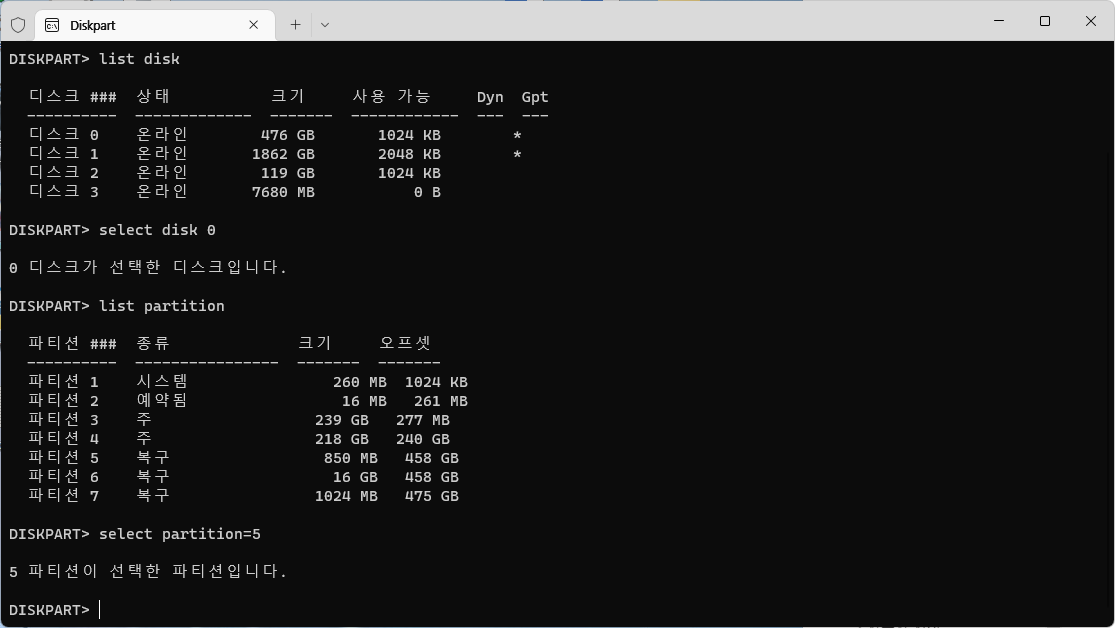
복구가 실패했을 때
위의 모든 과정을 수행했음에도 불구하고 Windows RE로 부팅되지 않는 경우, 다음의 명령어를 사용해 Windows RE를 다시 활성화할 수 있습니다.
reagentc /disablereagentc /enable
이 명령어를 입력하여 복구 환경을 재구성한 후 다시 부팅을 시도합니다.
복구 환경이 제대로 설정되지 않았다면 현재 위치 업그레이드 방법으로 돌아가 문제를 해결하는 것이 좋습니다.

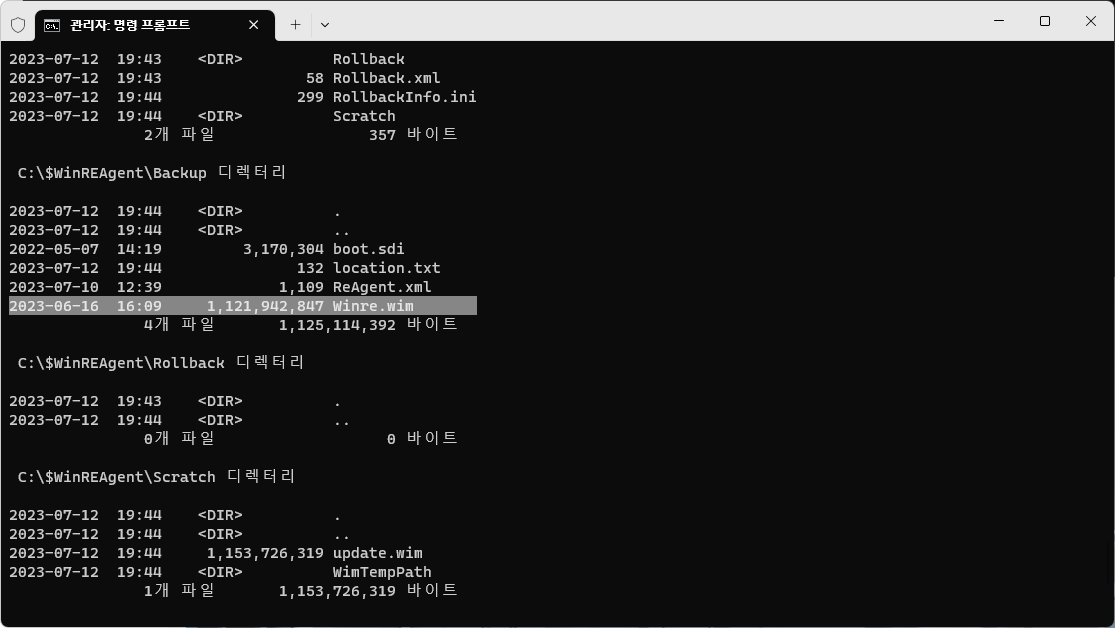

결론
Windows RE는 시스템 복구에 있어 매우 중요한 역할을 하지만, 때로는 스스로 복구가 필요한 상황이 발생할 수 있습니다. 이 글에서 소개한 두 가지 방법, 즉 현재 위치 업그레이드와 기존 복구 파일 재인식은 각각의 상황에 맞춰 선택할 수 있습니다. 복구가 필요할 때 어떤 방법을 사용할지 미리 숙지하고, 중요한 시스템 파일을 백업해두는 것이 가장 중요한 준비라고 할 수 있습니다.


